Display Advertisement 2
आज के डिजिटल युग में, मोबाइल स्क्रीन शेयरिंग एक महत्वपूर्ण टूल बन गया है। चाहे आप अपने दोस्तों के साथ गेमिंग का मजा लेना चाहते हों या किसी को रिमोट असिस्टेंस देना चाहते हों, या फिर प्रेजेंटेशन के लिए अपनी स्क्रीन साझा करना चाहते हों, स्क्रीन शेयरिंग ने यह सब आसान बना दिया है। इस ब्लॉग पोस्ट में, हम आपको बताएंगे कि 2025 में मोबाइल से मोबाइल का स्क्रीन शेयर कैसे करें, तो यदि आप भीअपने फोन के स्क्रीन को शेयर करना जानना चाहते हो तो इस ब्लॉग पोस्ट को आखिरी तक पढो ।
Display Advertisement 3
स्क्रीन शेयर करने से क्या होता है?
स्क्रीन शेयर करने से आप अपने मोबाइल की स्क्रीन को किसी अन्य डिवाइस, जैसे दूसरे मोबाइल, लैपटॉप, या टैबलेट पर रियल-टाइम में दिखा सकते हैं। यह तकनीक कई उद्देश्यों के लिए उपयोगी है:
- प्रेजेंटेशन और शिक्षण: शिक्षक या प्रोफेशनल्स अपनी स्क्रीन साझा करके ट्यूटोरियल या प्रेजेंटेशन दे सकते हैं।
- रिमोट असिस्टेंस: अगर कोई तकनीकी समस्या है, तो आप अपनी स्क्रीन साझा करके किसी विशेषज्ञ से मदद ले सकते हैं।
- मनोरंजन: गेमिंग या वीडियो स्ट्रीमिंग के दौरान दोस्तों के साथ अपनी स्क्रीन साझा कर सकते हैं।
- सहयोग: टीम के साथ मिलकर काम करने के लिए स्क्रीन शेयरिंग उपयोगी है।
हालांकि, स्क्रीन शेयरिंग के दौरान गोपनीयता का ध्यान रखना जरूरी है, क्योंकि आपकी स्क्रीन पर मौजूद संवेदनशील जानकारी भी साझा हो सकती है।
मोबाइल से मोबाइल का स्क्रीन शेयर कैसे करें?
आज के समय में Mobile से Mobile का Screen करने का जो तरीका है वह App की मदद से है और इसके लिए Playstore पर कई सारे App भी उपलब्ध है लेकिन इस ब्लॉग पोस्ट में हम Screen Stream App की मदद से से Screen Share करना बताएँगे क्योकि इस App से Screen शेयर करना काफी आसान होता है और आप आसानी से समझ भी जाओगे।
Screen Stream App से Screen शेयर कैसे करे स्टेप-बाय-स्टेप जानकारी
- ScreenStream ऐप डाउनलोड और इंस्टॉल करें:
- अपने एंड्रॉयड डिवाइस पर Google Play Store खोलें।
- ScreenStream सर्च करें और इसे डाउनलोड करें।
- ऐप को इंस्टॉल करने के बाद, इसे ओपन करें और जरूरी परमिशन (जैसे स्क्रीन रिकॉर्डिंग और माइक्रोफोन) दें।
- ऐप सेटअप करें:
- ऐप खोलने पर आपको दो विकल्प मिलेंगे: Global Mode (WebRTC) और Local Mode (MJPEG)।
- Global Mode: यह मोड इंटरनेट कनेक्शन के साथ काम करता है और पासवर्ड के साथ एंड-टू-एंड एन्क्रिप्टेड स्ट्रीमिंग प्रदान करता है। यह वीडियो और ऑडियो दोनों को सपोर्ट करता है।
- Local Mode: यह मोड आपके वाई-फाई या हॉटस्पॉट पर काम करता है और ऑफलाइन भी उपयोग किया जा सकता है। यह PIN के साथ सुरक्षित होता है।
- स्क्रीन शेयर शुरू करें:
- Global Mode में, आपको एक यूनिक स्ट्रीम ID और पासवर्ड मिलेगा। इसे उस व्यक्ति के साथ साझा करें जिसके साथ आप स्क्रीन शेयर करना चाहते हैं।
- Local Mode में, ऐप आपको एक URL देगा (उदाहरण: http://192.168.x.x:8080) और एक PIN। इस URL को दूसरे मोबाइल के ब्राउज़र में खोलें और PIN डालें।
- स्ट्रीमिंग शुरू करने के लिए ऐप में Start Streaming बटन पर क्लिक करें।
- दूसरे मोबाइल पर स्क्रीन देखें:
- दूसरे मोबाइल पर, एक वेब ब्राउज़र (जैसे Chrome, Firefox, या Safari) खोलें।
- Global Mode के लिए, स्ट्रीम ID और पासवर्ड डालें। Local Mode के लिए, दिए गए URL और PIN का उपयोग करें।
- अब आपकी स्क्रीन दूसरे मोबाइल पर रियल-टाइम में दिखाई देगी।
- स्क्रीन शेयर कैसे बंद करें:
- स्क्रीन शेयरिंग बंद करने के लिए, ScreenStream ऐप में Stop Streaming बटन पर क्लिक करें।
- अगर आप Global Mode का उपयोग कर रहे हैं, तो सुनिश्चित करें कि आप स्ट्रीम ID और पासवर्ड को सुरक्षित रखें ताकि अनधिकृत लोग आपकी स्क्रीन न देख सकें।
स्क्रीन शेयर करने के लिए जरूरी टिप्स
- स्थिर नेटवर्क: Global Mode के लिए तेज़ इंटरनेट कनेक्शन और Local Mode के लिए स्थिर वाई-फाई जरूरी है।
- डेटा उपयोग: मोबाइल डेटा (3G/4G/5G) पर स्ट्रीमिंग करने से बचें, क्योंकि यह बहुत अधिक डेटा खपत कर सकता है।
- लैग: अगर डिवाइस पुराना है या नेटवर्क कमजोर है, तो 0.5-1 सेकंड का लैग हो सकता है।
- गोपनीयता: संवेदनशील जानकारी (जैसे पासवर्ड या निजी चैट) स्क्रीन पर न दिखाएं।
Whatsapp Par Screen Share Kaise Kare?
व्हाट्सएप ने 2023 में स्क्रीन शेयरिंग फीचर लॉन्च किया था, और 2025 में यह और बेहतर हो चुका है। व्हाट्सएप पर स्क्रीन शेयर करने के लिए निम्नलिखित स्टेप्स फॉलो करें:
- व्हाट्सएप कॉल शुरू करें:
- उस व्यक्ति को वीडियो कॉल करें जिसके साथ आप स्क्रीन साझा करना चाहते हैं।
- कॉल कनेक्ट होने के बाद, स्क्रीन के नीचे Screen Share आइकन पर टैप करें।
- स्क्रीन शेयर शुरू करें:
- व्हाट्सएप आपको स्क्रीन रिकॉर्डिंग की परमिशन मांगेगा। इसे अनुमति दें।
- अब आपकी स्क्रीन कॉल में शामिल व्यक्ति को दिखाई देगी।
- स्क्रीन शेयर बंद करें:
- स्क्रीन शेयरिंग बंद करने के लिए, Stop Sharing बटन पर टैप करें।
- कॉल समाप्त होने पर स्क्रीन शेयरिंग अपने आप बंद हो जाती है।
नोट: व्हाट्सएप पर स्क्रीन शेयरिंग केवल वीडियो कॉल के दौरान काम करती है और यह एक समय में केवल एक व्यक्ति के साथ संभव है। अगर आप एक से अधिक लोगों के साथ स्क्रीन साझा करना चाहते हैं, तो ScreenStream जैसे ऐप का उपयोग करें।
Instagram Par Screen Share Kaise Kare?
इंस्टाग्राम पर डायरेक्ट स्क्रीन शेयरिंग फीचर 2025 तक उपलब्ध नहीं है। हालांकि, आप ScreenStream ऐप का उपयोग करके अपनी स्क्रीन को इंस्टाग्राम पर लाइव स्ट्रीमिंग के दौरान साझा कर सकते हैं। इसके लिए:
- ScreenStream शुरू करें:
- ScreenStream ऐप में Local या Global Mode का उपयोग करके स्ट्रीमिंग शुरू करें।
- URL या स्ट्रीम ID और पासवर्ड नोट करें।
- इंस्टाग्राम लाइव शुरू करें:
- इंस्टाग्राम पर लाइव स्ट्रीम शुरू करें।
- अपने लैपटॉप या दूसरे मोबाइल पर ScreenStream का URL खोलें और उस स्क्रीन को इंस्टाग्राम लाइव में शेयर करें।
- स्क्रीन शेयर बंद करें:
- इंस्टाग्राम लाइव समाप्त करें और ScreenStream ऐप में स्ट्रीमिंग बंद करें।
नोट: यह प्रक्रिया थोड़ी जटिल हो सकती है, इसलिए सुनिश्चित करें कि आपके पास अच्छा इंटरनेट कनेक्शन और डिवाइस है।
Screen Share Kaise Kar Sakte Hain?
स्क्रीन शेयर करने के कई तरीके हैं, जिनमें से कुछ प्रमुख हैं:
- ScreenStream ऐप: जैसा कि ऊपर बताया गया है, यह ऐप मोबाइल से मोबाइल, लैपटॉप, या अन्य डिवाइस पर स्क्रीन शेयर करने का सबसे आसान तरीका है।
- व्हाट्सएप: वीडियो कॉल के दौरान स्क्रीन शेयर करने का एक सरल विकल्प।
- ज़ूम या गूगल मीट: ये ऐप्स प्रोफेशनल स्क्रीन शेयरिंग के लिए उपयुक्त हैं, खासकर मीटिंग्स के लिए।
- थर्ड-पार्टी ऐप्स: TeamViewer, AnyDesk, या AirDroid जैसे ऐप्स भी स्क्रीन शेयरिंग के लिए उपयोग किए जा सकते हैं।
FAQ: स्क्रीन शेयरिंग से संबंधित सामान्य सवाल
1. स्क्रीन शेयर करने से क्या होता है?
स्क्रीन शेयर करने से आपकी मोबाइल स्क्रीन का लाइव व्यू किसी अन्य डिवाइस पर दिखाई देता है। यह प्रेजेंटेशन, रिमोट असिस्टेंस, या मनोरंजन के लिए उपयोगी है।
2. व्हाट्सएप पर स्क्रीन शेयर कैसे करें?
व्हाट्सएप वीडियो कॉल के दौरान Screen Share बटन पर टैप करें और परमिशन दें। कॉल समाप्त होने पर शेयरिंग बंद हो जाती है।
3. स्क्रीन शेयर कैसे कर सकते हैं?
ScreenStream जैसे ऐप्स, व्हाट्सएप, या ज़ूम का उपयोग करके स्क्रीन शेयर की जा सकती है। ScreenStream सबसे आसान और सुरक्षित विकल्प है।
4. स्क्रीन शेयर कैसे बंद करें?
ScreenStream में Stop Streaming बटन दबाएं। व्हाट्सएप में Stop Sharing पर टैप करें या कॉल समाप्त करें।
5. इंस्टाग्राम पर स्क्रीन शेयर कैसे करें?
इंस्टाग्राम पर डायरेक्ट स्क्रीन शेयरिंग उपलब्ध नहीं है। Screen Stream का उपयोग करके स्क्रीन को लाइव स्ट्रीम में साझा किया जा सकता है।
निष्कर्ष
2025 में मोबाइल से मोबाइल स्क्रीन शेयर करना पहले से कहीं ज्यादा आसान हो गया है। ScreenStream ऐप के साथ, आप बिना किसी अतिरिक्त सॉफ्टवेयर के अपनी स्क्रीन को सुरक्षित और आसानी से साझा कर सकते हैं। चाहे आप व्हाट्सएप पर स्क्रीन शेयर करना चाहें या इंस्टाग्राम पर लाइव स्ट्रीम के लिए स्क्रीन साझा करना चाहें, यह ऐप हर स्थिति में उपयोगी है। बस स्थिर नेटवर्क और गोपनीयता का ध्यान रखें।
क्या आपने कभी स्क्रीन शेयरिंग का उपयोग किया है? हमें कमेंट में बताएं कि आपका अनुभव कैसा रहा और अगर आपके पास कोई अन्य सवाल हैं, तो पूछें!
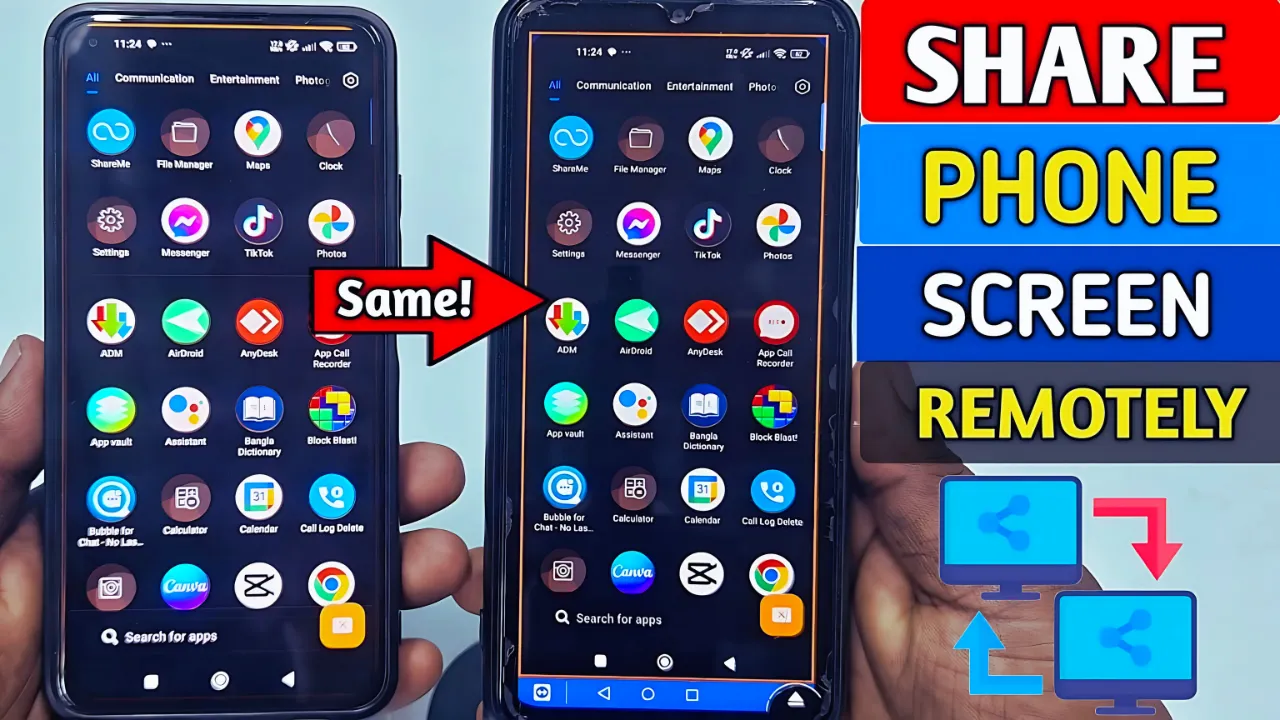

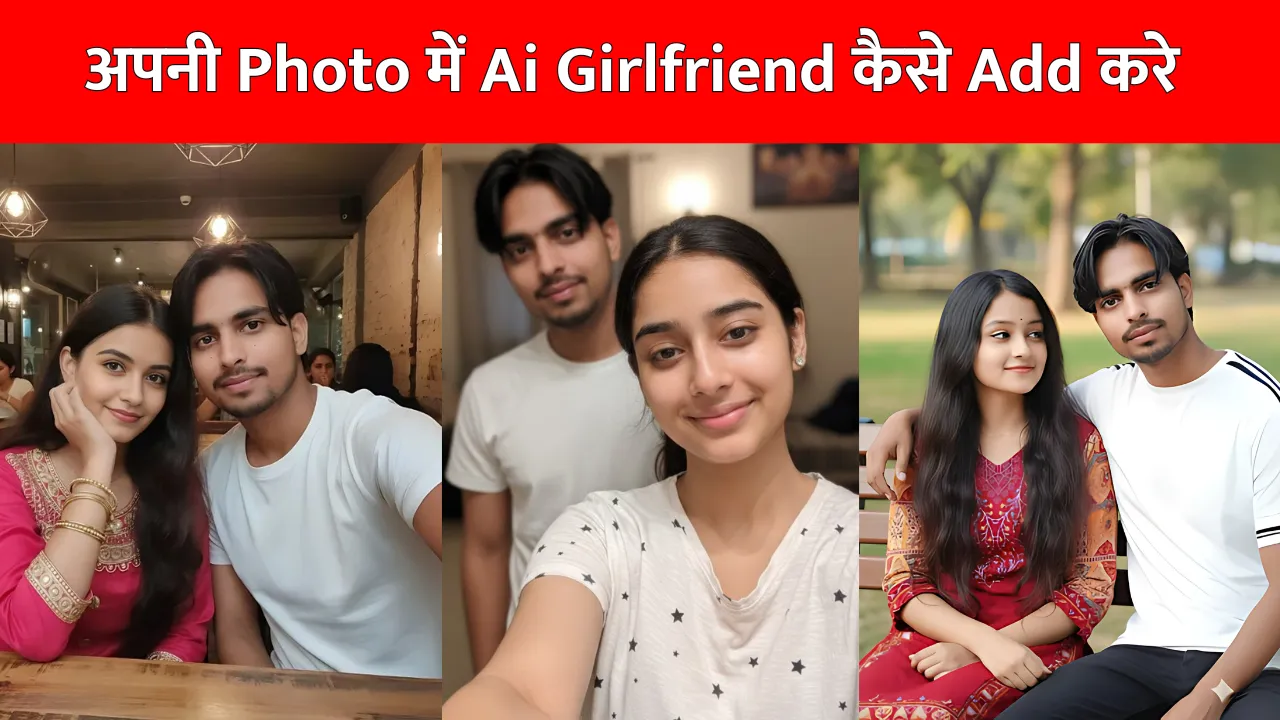

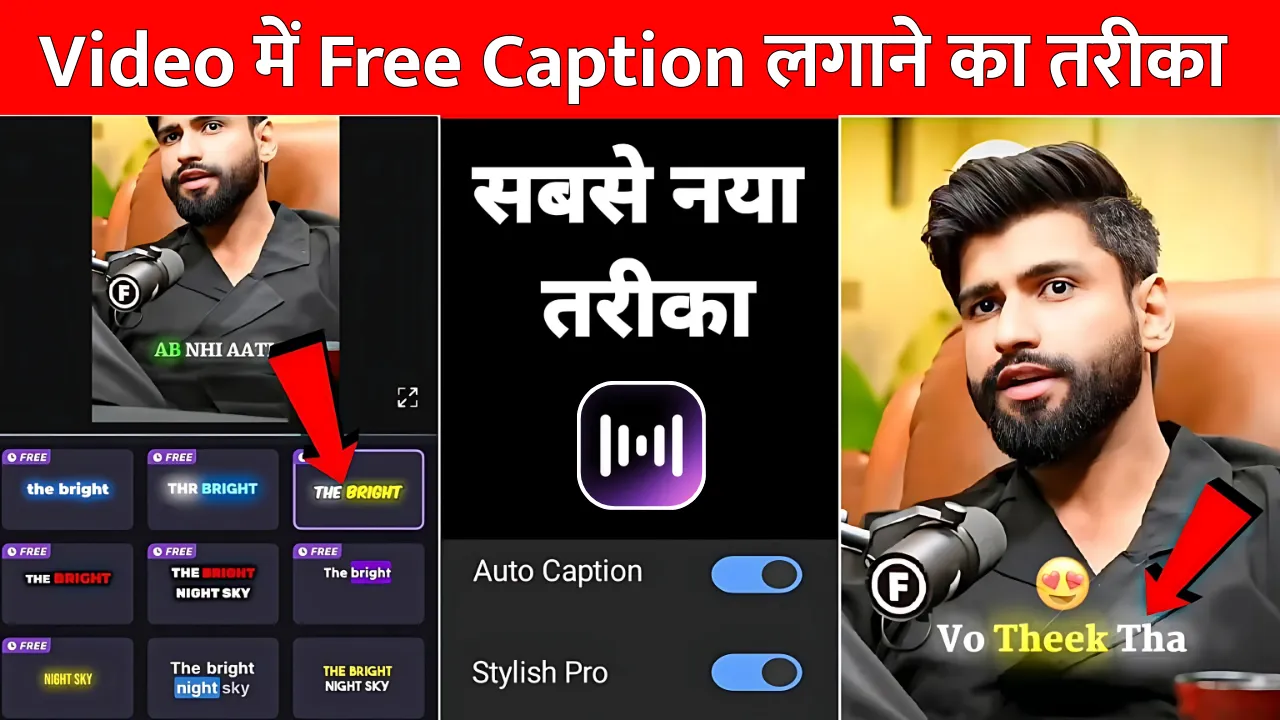

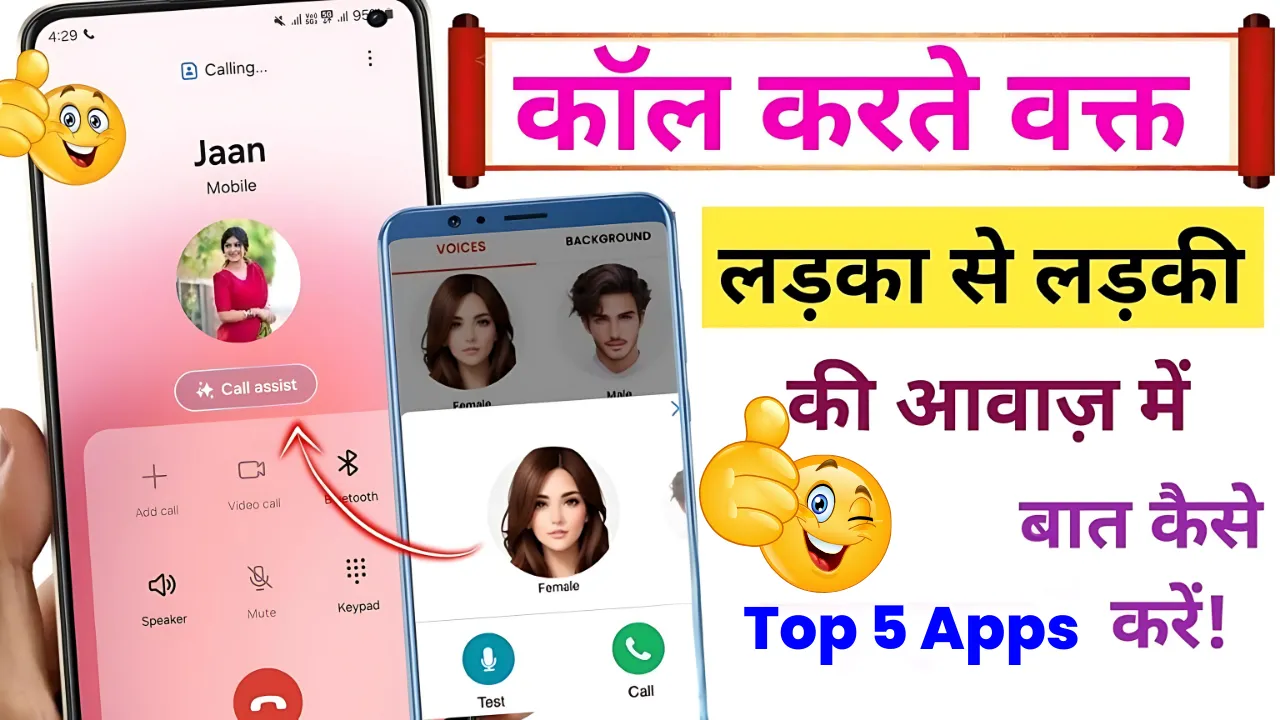

“15 th Augustspecial”A powerful patriotic portrait of a young Indian man looking upward with pride and hope. He wears a crisp white shirt adorned with a tricolor scarf (orange, white, and green) and an Ashoka Chakra badge. Behind him, the Indian flag’s swirling smoke forms a vibrant backdrop with the blue Ashoka Chakra haloing his head like a symbol of unity. Two white doves fly beside him, representing peace and freedom”.
Hvbknb
Photo
This graphic for India’s Independence Day features a cheerful young woman with medium skin tone and dark brown eyes, smiling warmly. The image displays two portraits of her set against the Indian flag, with vibrant saffron, white, and green bands and the Ashoka Chakra, while bold text below reads ‘HAPPY INDEPENDENCE DAY’ with the date ’15 AUGUST
India i love
This graphic for India’s Independence Day features a cheerful young woman with medium skin tone and dark brown eyes, smiling warmly. The image displays two portraits of her set against the Indian flag, with vibrant saffron, white, and green bands and the Ashoka Chakra, while bold text below reads ‘HAPPY INDEPENDENCE DAY’ with the date ’15 AUGUST
“Wrapped in pride, smiling with freedomCreate a vibrant portrait of a joyful young man celebrating Indian pride, wrapped in the Indian national flag (tricolor with Ashoka Chakra). He is dressed in a traditional white kurta-pajama, smiling and glancing back over his shoulder. The background features soft greenery and warm lighting, emphasizing the festive and patriotic atmosphere. High-resolution, natural colors, lively and celebratory mood, I style.”
This graphic for India’s Independence Day features a cheerful young woman with medium skin tone and dark brown eyes, smiling warmly. The image displays two portraits of her set against the Indian flag, with vibrant saffron, white, and green bands and the Ashoka Chakra, while bold text below reads ‘HAPPY INDEPENDENCE DAY’ with the date ’15 AUGUST
Can you tell me which country’s Independence Day you’re celebrating and where you’d like the “Happy Independence Day” flag to appear in the image? For example — should the person in the picture be holding it, or should it be in the background or in a corner?
We Are Celebrating India Independence Day
And Will Me Generated Like Sample With Your Image
A digital graphic design composition features a young Indian man with the same face, hairstyle, and expression as shown in the provided image. He is standing in an urban environment, proudly holding the Indian national flag. He is dressed in a stylish festive outfit suitable for Independence Day. The background includes elements like the large “15 August” text, Ashoka Chakra, and tricolor birds flying in the sky. The overall tone is vibrant and patriotic, with natural lighting and a photorealistic style that emphasizes national pride.
This graphic for India’s Independence Day features a cheerful young woman with medium skin tone and dark brown eyes, smiling warmly. The image displays two portraits of her set against the Indian flag, with vibrant saffron, white, and green bands and the Ashoka Chakra, while bold text below reads ‘HAPPY INDEPENDENCE DAY’ with the date ’15 AUGUST